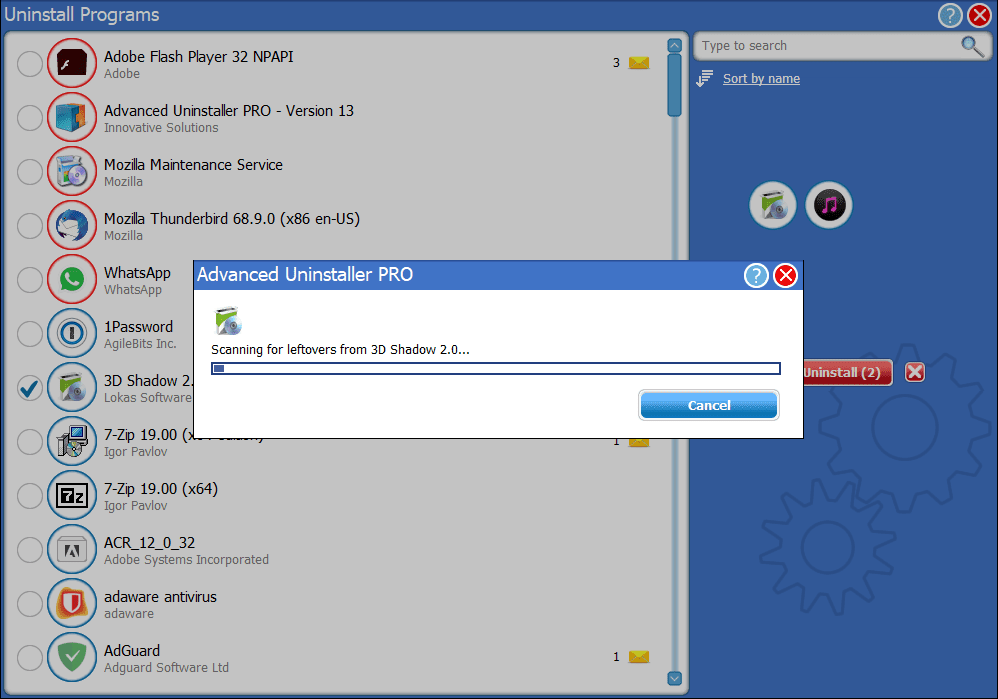Programme de désinstallation avancé PRO v13.24
Malgré le nom Advanced Uninstaller PRO, c’est un libre Une suite de programmes contenant plusieurs outils, dont l’un agit comme un programme de désinstallation de logiciels.
Advanced Uninstaller PRO est différent de la plupart des autres programmes de désinstallation car il surveille la façon dont un programme est installé pour s’assurer qu’il est totalement effacer. Il peut également sauvegarder des programmes afin qu’ils puissent être restaurés même après la désinstallation.
qu’est-ce qu’on aime
-
Son utilisation est entièrement gratuite.
-
Inclut des fonctionnalités premium uniques.
-
Possibilité de supprimer des programmes à partir du menu contextuel du clic droit.
-
Vous pouvez rechercher les programmes installés.
-
Les programmes de sauvegarde et de restauration sont pris en charge.
-
Comprend de nombreux paramètres avancés.
ce que nous n’aimons pas
-
Le programme est mélangé avec d’autres outils.
-
Ne créez pas de point de restauration avant la désinstallation.
-
Comprend également des outils non gratuits.
Cet avis concerne la version 13.24 d’Advanced Uninstaller PRO. S’il vous plaît laissez-nous savoir s’il existe une version plus récente à examiner.
En savoir plus sur Advanced Uninstaller PRO
Prend en charge toutes les versions de Windows et Installer Le tracker est les deux grands avantages d’Advanced Uninstaller PRO :
- Prend en charge les versions 32 bits et 64 bits de Windows 11, Windows 10, Windows 8, Windows 7, Windows Vista et Windows XP.
- Le programme de désinstallation du logiciel dans Advanced Uninstaller PRO se trouve à outil général > programme de désinstallation.
- Les logiciels installés peuvent être triés par nom, taille et commentaires laissés par d’autres utilisateurs
- Les installations de programmes peuvent être configurées pour être automatiquement surveillées par Advanced Uninstaller PRO afin de faciliter la désinstallation ultérieure.
- Advanced Uninstaller PRO tentera d’utiliser le programme de désinstallation intégré habituel du programme, mais passera directement à une recherche manuelle de fichiers et de registre si la désinstallation ne peut pas être effectuée correctement.
- Après une désinstallation régulière à l’aide du programme de désinstallation par défaut d’un programme, Advanced Uninstaller PRO recherche les fichiers restants manqués par le programme de désinstallation et vous invite à les supprimer.
- Vous pouvez sélectionner n’importe quel programme pris en charge que vous avez installé pour lire les avis en ligne sur Advanced Uninstaller PRO.
- Advanced Uninstaller PRO inclut des outils supplémentaires tels que Startup Manager, File Shredder, Junk Cleaner, Control Panel Applet Remover, Duplicate File Finder et Registry Cleaner.
Surveillance de l’installation
Surveiller une installation signifie qu’Advanced Uninstaller PRO enregistre chaque action de la routine d’installation d’un programme, de sorte que la suppression ultérieure d’un programme sera plus rapide et plus efficace qu’une désinstallation régulière. Il fonctionne en enregistrant tous les fichiers, dossiers et clés de registre modifiés lors de l’installation.
Cet outil est situé à outil général > Surveillance de l’installation. choisir commencer à installer le moniteur début. Advanced Uninstaller PRO sera réduit et une nouvelle icône apparaîtra dans le centre de notification.Faites un clic droit sur la nouvelle icône près de l’horloge et sélectionnez Surveillance de l’installation. Dans la nouvelle invite, choisissez oui et recherchez le fichier d’installation.
Advanced Uninstaller PRO prendra un instantané du registre avant d’apporter des modifications afin qu’il puisse être comparé avec l’instantané post-installation pour voir quelles modifications ont été apportées. Le temps nécessaire à l’exécution de l’instantané dépend entièrement du nombre de programmes que vous avez installés et de la vitesse de votre ordinateur.
Avant de continuer, il est important de s’assurer que vous n’avez apporté aucune autre modification à votre ordinateur lors de l’installation du programme. Si d’autres modifications sont apportées, Advanced Uninstaller PRO peut les interpréter à tort comme des modifications apportées par le programme d’installation, ce qui peut entraîner des résultats inattendus lors de la désinstallation du programme.
Installez le programme normalement, redémarrez si nécessaire et sélectionnez l’option nommée Terminez la surveillance et enregistrez le journal d’installationEntrez le nom du programme que vous avez installé afin de pouvoir le gérer ultérieurement.
À ce stade, Advanced Uninstaller PRO prendra un autre instantané du registre. Lorsqu’il vous dit que c’est fait, vous pouvez arrêter Mount Monitor en quittant l’icône dans la zone de notification.
Après avoir surveillé une application, vous pouvez effectuer des actions sur celle-ci, comme la supprimer complètement, créer une sauvegarde du programme ou supprimer des parties spécifiques de l’installation.
de outil général > Surveillance de l’installationchoisir Désinstaller les applications surveillées et sélectionnez le programme approprié dans la liste.
Choisissez d’exécuter une installation complète automatique pour supprimer complètement le programme, ou choisissez désinstallation personnalisée Affichez tous les fichiers, dossiers et clés de registre qui y sont associés. Si vous choisissez cette dernière option, vous pouvez supprimer toute entrée spécifique que vous souhaitez.
Avec l’une ou l’autre des options de désinstallation, vous avez également la possibilité d’effectuer une sauvegarde du programme afin de pouvoir le réinstaller ultérieurement sans avoir à exécuter à nouveau le fichier d’installation.Les sauvegardes peuvent être faites à partir de Restaurer une application surveillée après quoi tous les éléments du registre et du système de fichiers seront restaurés à leur emplacement d’origine.
Vous pouvez restaurer l’application même si vous installez d’autres programmes après avoir supprimé l’application. Par exemple, si vous avez sauvegardé Google Chrome, l’avez supprimé, puis installé Microsoft Office, vous pouvez toujours restaurer Google Chrome sans affecter votre installation Microsoft Office.
Notre avis sur Advanced Uninstaller PRO
La fonctionnalité des applications surveillées est sans aucun doute ma préférée dans Advanced Uninstaller PRO. C’est bien que vous puissiez créer une sauvegarde d’un programme, y compris les entrées de registre et tous les fichiers nécessaires pour le faire fonctionner.
Cependant, le reste du programme peut annuler la fonction de désinstallation. D’autres outils sont certainement utiles, mais vous constaterez rapidement que devoir contourner d’autres outils pour arriver là où vous voulez est un peu ennuyeux. Ce n’est pas aussi simple que certains autres programmes de désinstallation.
Merci de nous en informer!
Recevez chaque jour les dernières actualités technologiques
abonnement
Dites-nous pourquoi !
D’autres ne sont pas assez détaillés pour comprendre